Dodavanje GarageBand pjesme u Clips videozapis
U najnovijoj verziji aplikacije Clips dodajte vlastitu glazbu za videozapise u videozapise na iPhone ili iPad uređaju. Samo izradite pjesmu pomoću aplikacije GarageBand za iOS, a zatim poduzmite korake u ovom članku.
Dijeljenje GarageBand pjesme s aplikacijom Clips
Prvo podijelite svoju GarageBand pjesmu s aplikacijom Clips.
Otvorite aplikaciju GarageBand na svom iPhone ili iPad uređaju. Zatim u izborniku Moje pjesme pronađite pjesmu koju želite koristiti.
Dodirnite Odaberi u izborniku Moje pjesme, dodirnite pjesmu koju želite upotrijebiti, a zatim dodirnite .
Na zaslonu Dijeli pjesmu dodirnite Pjesma.
Izaberite kvalitetu zvuka pjesme i unesite podatke o pjesmi, a zatim dodirnite Dijeli.
Dodirnite Kopiraj u Clips u prozoru za dijeljenje. GarageBand izvozi pjesmu u Clips, a Clips je automatski otvara.
Dodavanje pjesme u aplikaciju Clips
Zatim dodajte svoju pjesmu u novi ili postojeći Clips projekt.
Da biste izradili novi videozapis, dodirnite Izradi novi. Da biste dodali pjesmu u postojeći videozapis, dodirnite projekt.
U prozoru Glazba dodirnite za pregled pjesme. Ako vam se sviđa, dodirnite Gotovo. Ako vam se ne sviđa, dodirnite Izbriši pored Uvezeni audiozapis. Ako nakon brisanja odlučite da želite koristiti tu pjesmu, ponovno je podijelite iz aplikacije GarageBand.
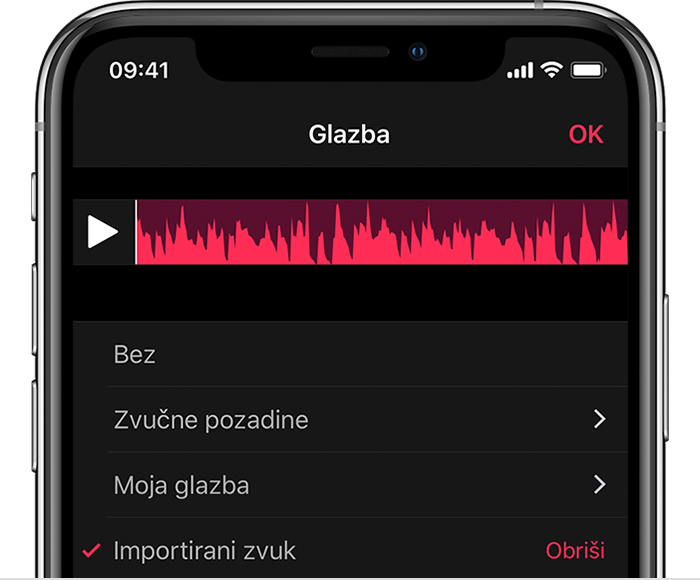
Ako pjesmu dodajete u novi videozapis, snimite novi videoisječak. Ako pjesmu dodajete u postojeći videozapis, preskočite ovaj korak.
Dodirnite kako biste čuli pjesmu uz svoj videozapis. GarageBand pjesma će se automatski reproducirati s vašim videozapisom i prilagoditi prema dužini videozapisa.
Ako želite čuti samo GarageBand pjesmu, a ne i audiozapis snimljen zajedno s videozapisom, dodirnite isječak na vremenskoj crti, a zatim dodirnite . Ako imate više od jednog isječka na vremenskoj crti, isključite zvuk za svaki pojedinačno.